随着手机应用的不断更新和增加,我们的手机内存往往会变得越来越紧张,了解手机应用数据占用了多少内存是非常重要的,而查看手机软件内存占用的方法也是至关重要的。只有通过清理不必要的应用数据和及时释放内存,才能确保手机的流畅运行和稳定性。掌握手机软件内存占用的查看方法是非常必要的。
手机软件内存占用查看方法
具体步骤:
1.一般手机上的好多查找和设置都可以在设置上查找.要想知道手机上的应用软件的占用内存大小页不例外,也是在设置里面.那第一步,打开设置.
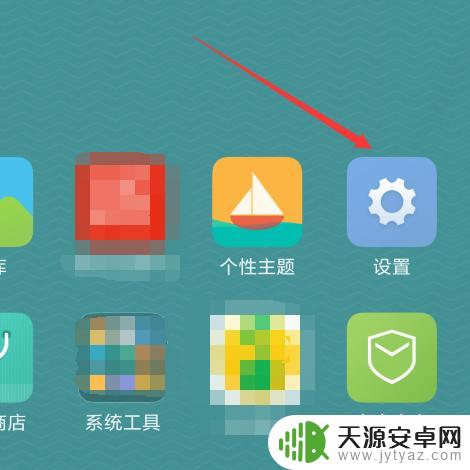
2.点开设置名进入之后可以看到这样的一个界面,如图.查看手机应用的情况就在其他应用管理.在这个界面可以看到.
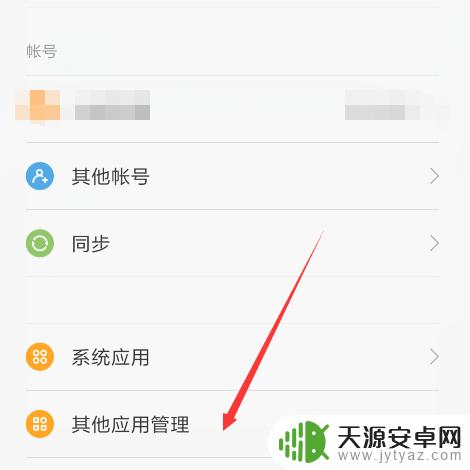
3.点进去,你可以看到在图片的头部.看到 全部 已下载 运行中 已缓存,每一个按钮对应相应的应用和这些应用在这些情况下的缓存.
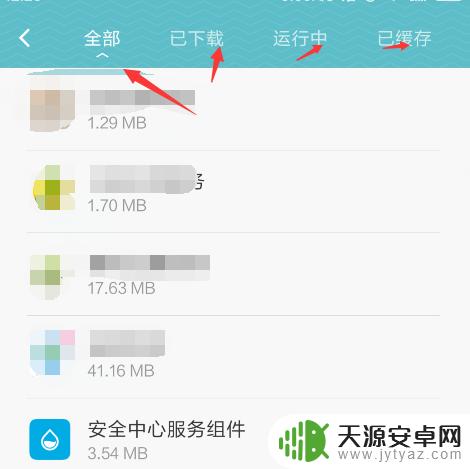
4.在上一步的界面里面切换到已下载里面,这是因为全部应用里面太多应用.不好操作,并在这一步的操作中往下拉,在下面有个设置的图标,点开.如图.
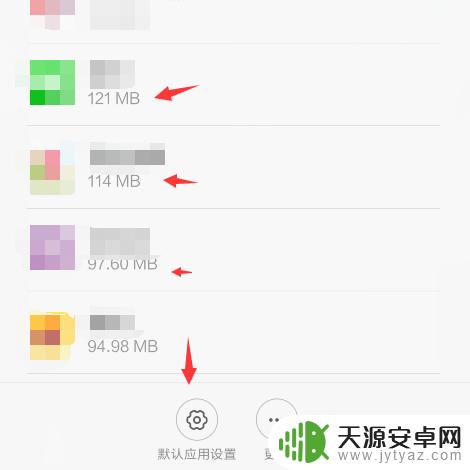
5.在上一步的设置里,选择按照大小排序.就可以知道这些应用占用的内存各占多少,如果手机应用占用的内存过多就可以进行处理,如图.
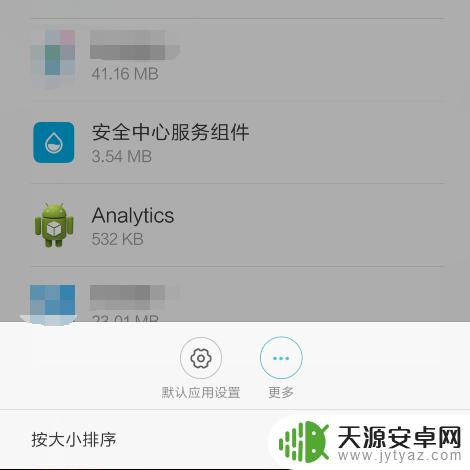
6.接下来你看到的就是一张应用各占多少内存的应用排序图,可以清晰的看到哪个应用占用的内存大,哪个占用的内存小.
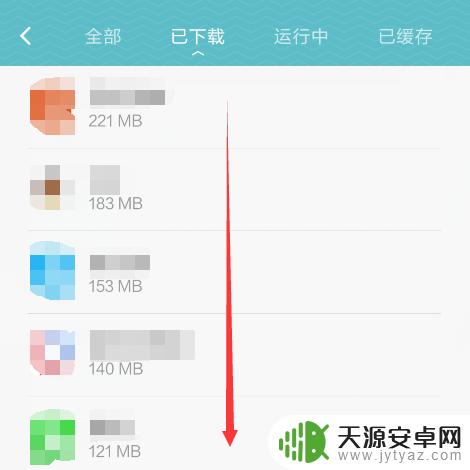
7.把手机上面的切换菜单切换到 已缓存 这时候你就可以看到什么应用的缓存大,什么应用的缓存小,然后进行处理.
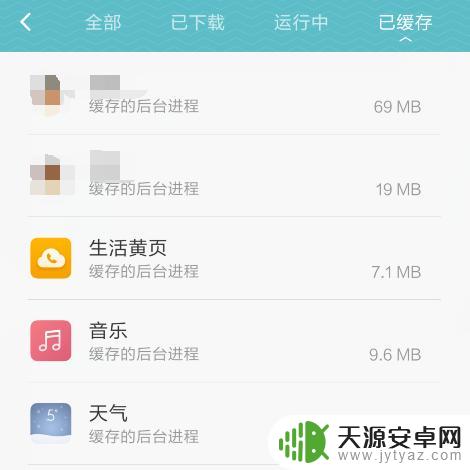
以上是关于手机应用数据占用内存的全部内容,对于不了解的用户,可以按照小编的方法进行操作,希望能够帮助到大家。









